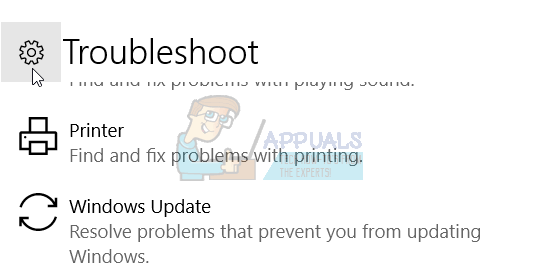Windows 10은 Microsoft에서 2015 년 7 월에 출시되었습니다. 몇 주 전에 Microsoft는 Windows 10 Creators 업데이트 버전 1703이라는 새 버전의 Windows 10 운영 체제를 출시했습니다. Windows 10의 이전 버전은 1507, 1511 및 1607입니다. Windows 10이 자동으로 실행되는 경우 Windows 10 Creators 업데이트가 컴퓨터에 제공됩니다. 업데이트가 활성화되었습니다. Microsoft에서 컴퓨터에 Windows 10 Creators 업데이트를 제공 한 후이를 설치해야합니다. 컴퓨터에 Windows 10 Creators 업데이트를 설치하는 방법은 다음에서 읽을 수 있습니다. 참고 . 최종 사용자는 Windows 10을 새 버전으로 업데이트하는 것과 관련하여 다양한 경험을 할 수 있습니다. 문제 중 하나는 설치를 완료 할 수 없다는 것입니다. 23 %, 27 %, 75 % 또는 다른 설치 부분에 도달 한 다음 몇 시간 동안 (최종 사용자 경험으로 2 ~ 10 시간) 머물렀다가 결국에는 멈 춥니 다 (원이 회전을 멈춤). 사용자는 업데이트에 실패했으며 이전 버전의 운영 체제가 복원되고 있다는 알림을받습니다. Windows 10을 이전 버전으로 복원 한 후 또 다른 문제가 있습니다. 시스템이 안정적으로 작동하지 않고 매우 느리고 작업 관리자에 액세스 할 수 있으며 시스템 복원 체크 포인트가 없습니다. Windows가 이전 버전으로 복원하는 동안 삭제했기 때문입니다. 이 문제를 해결하기 위해 시도 할 수있는 해결책은 거의 없습니다.
방법 1 : Windows 업데이트 문제 해결
- 잡아 Windows 키 과 R을 누릅니다. . 유형 제어판 그리고 클릭 확인
- 고르다 시스템과 보안
- 아래에 보안 및 유지 관리 딸깍 하는 소리 일반적인 컴퓨터 문제 해결

- 아래에 문제 해결 고르다 윈도우 업데이트
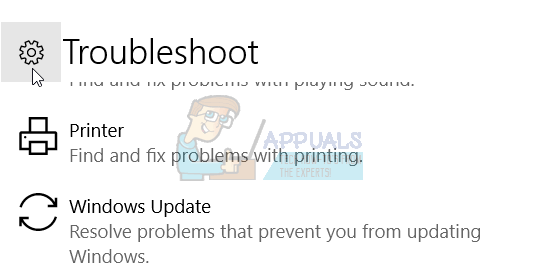
- 딸깍 하는 소리 문제 해결사 실행
방법 2 : 타사 바이러스 백신 제거
타사 바이러스 백신 프로그램은 Creator 업데이트를 설치하는 동안 문제를 일으키는 것으로 알려져 있습니다. 프로그램 추가 / 제거를 통해 타사 안티 바이러스 프로그램을 제거해야합니다. 타사 바이러스 백신 프로그램을 제거하는 단계는 다음과 같습니다. 참고 , 솔루션 3.
방법 3. 방화벽 비활성화
방화벽은 들어오고 나가는 네트워크 트래픽을 제어합니다. 때때로 방화벽을 비활성화하면 Windows 10 운영 체제를 업데이트하거나 설치하는 동안 발생한 문제를 해결할 수 있습니다. 방화벽을 비활성화하는 단계는 다음과 같습니다.
- 잡아 Windows 키 과 R을 누릅니다. . 유형 제어판 그리고 클릭 확인
- 열다 윈도우 방화벽 그를 클릭하여
- 창 왼쪽에서 알림 설정 변경
- 사용중인 네트워크 프로필 (비공개, 공개 또는 도메인)을 선택하고 Windows 방화벽 끄기 (권장하지 않음)
방법 4 : 빠른 부팅 비활성화
빠른 부팅은 Windows 10 부팅 성능을 향상시킵니다. 빠른 부팅을 활성화하거나 비활성화 할 수 있습니다. 빠른 부팅을 비활성화하려면 다음 단계를 수행해야합니다.
- Windows 로고 + X
- 고르다 전원 옵션
- 창 왼쪽에서 전원 버튼의 기능 선택
- 딸깍 하는 소리 현재 사용할 수없는 설정 변경 설정을 변경할 수 있습니다.
- 아래에 종료 설정 확인 빠른 시작 켜기 비활성화됩니다.
방법 5 : 미디어 생성 도구를 통해 Windows 10 1703 ISO 다운로드
컴퓨터에 Windows 10을 업데이트하거나 설치하는 방법에는 두 가지가 있습니다. 하나는 제어판 또는 설정에서 Windows 업데이트를 사용하고 두 번째는 Microsoft Creation Tool을 사용하는 것입니다. Media Creation Tool을 사용하면 Windows 업데이트 또는 ISO 파일을 통해 PC를 업그레이드 할 수 있습니다.이 파일은 다운로드하여 USB 플래시 드라이브에 구워야합니다. 수행해야 할 몇 가지 단계가 있습니다.
- 브라우저를 열고 웹 사이트 방문 https://www.microsoft.com/en-us/software-download/windows10
- 딸깍 하는 소리 지금 도구 다운로드 , 다운로드됩니다 미디어 생성 도구 (17.5MB ) 컴퓨터에
- 더블 클릭 미디어 제작 도구 클릭 동의하기
- „선택 다른 PC 용 설치 미디어 (USB 플래시 드라이브, DVD 또는 ISO 파일) 생성“
- 언어, arhitecture 및 Windows 10 버전 선택
- 딸깍 하는 소리 다음
- 클릭하여 사용할 미디어 선택 USB 플래시 드라이브 (최소 4GB 필요)
- 딸깍 하는 소리 다음
- 고르다 이동식 드라이브 클릭 다음
Media Creation Tool이이 절차를 완료 한 후 컴퓨터를 USB 플래시 드라이브로 부팅하고 컴퓨터를 업데이트해야합니다. 동일한 문제가 발생하는 경우 ISO 파일을 마운트하고 setup.exe를 실행하여 액세스해야합니다. 컴퓨터를 Windows 10 Creators 업데이트로 업데이트하는 절차를 따르십시오.
일부 PC는 인터넷 연결 품질, 이동할 데이터 양 및 컴퓨터 속도에 따라 Windows 10을 다운로드하는 데 시간이 오래 걸릴 수 있습니다. 경우에 따라 최대 24 시간이 소요될 수 있으므로 잠시 기다려주십시오. 하드 드라이브가 여전히 깜빡이는 경우 여전히 진행 중일 가능성이 높습니다.
특히 진행률 표시 줄이 진행이 중단되었다고 생각할만큼 충분히 느려질 수있는 몇 가지 지점이 있습니다.
- Windows가 Windows 10 용 모든 동적 업데이트를 다운로드하는 동안 30-39 % 범위에 파란색 원이있는 검은 색 화면
- 다시 96 %, Windows가 데이터 백업 중일 때
- '기기를 설정하는 데 평소보다 시간이 조금 더 걸리지 만 곧 준비 될 것입니다.'라는 메시지
이것은 Microsoft 업데이트에 대한 일반적인 규칙입니다. 우리는 이것을 떠나거나 제거 할 수 있습니다.
3 분 읽기